Module GPEC
Table des matières
Présentation générale du module
Le module GPEC permet la gestion des postes de l’établissement. Les postes peuvent être créés indépendemment, ou bien à partir de postes-types (postes budgétaires). Dans le cas de la création d’un poste à partir d’un poste-type, ceraines des informations saisies dans la version du poste-type sont reprises dans le poste (compétences, grades, emplois, propriétés saisies dans le poste-type concernant à la fois les postes-types et les postes).
Certaines informations contenues dans les postes et les postes-types sont natives dans le module GPEC. Cela inclut :
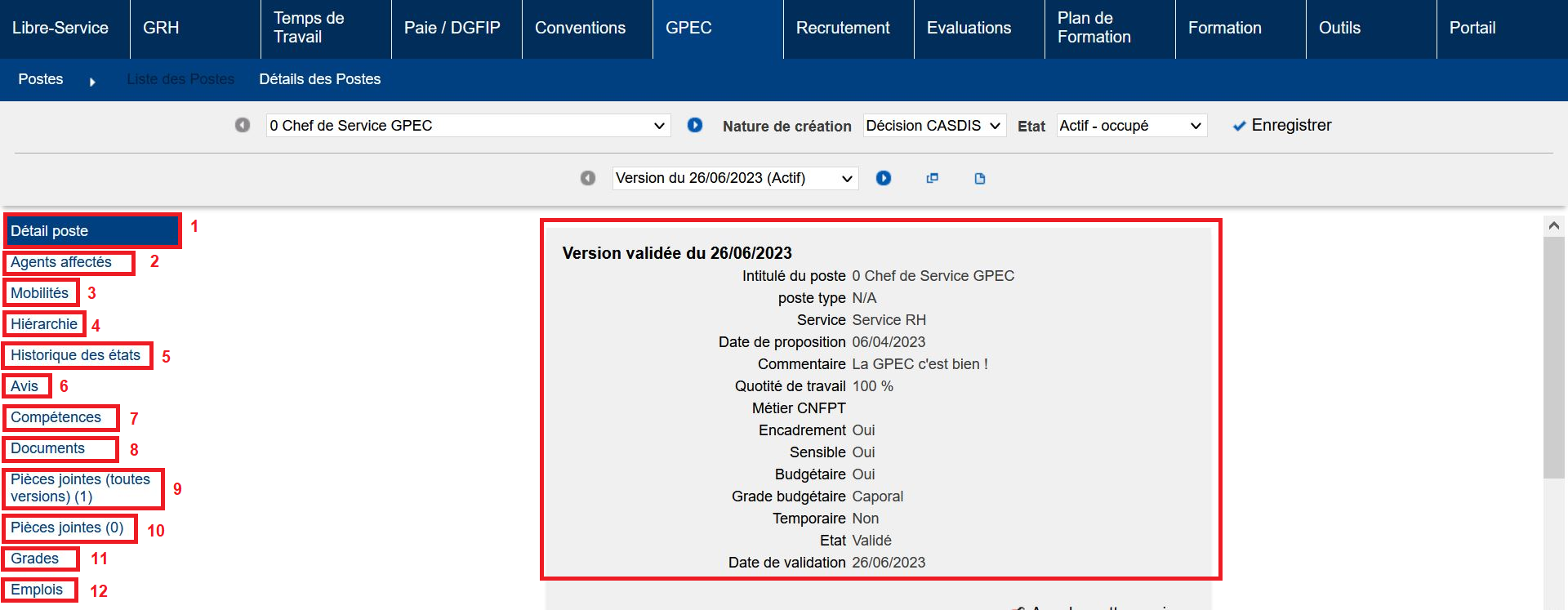
-
Le détail (1) : contient les informations de création du poste ou du poste-types. Certaines de ces informations sont communes aux postes et postes-types (Métier CNFPT), d’autres ne sont disponibles que pour les postes (Service, quotité de travail, informations des cases à cocher).
-
Agents affectés (2) : agent(s) affecté(s) sur le poste (information historisée). Information disponible uniquement sur les Postes.
-
Mobilités (3) : Mobilités demandées sur le poste ou le poste-type. L’ensemble des mobilités demandées sur les postes ou postes-types sont disponible sur “GPEC / Synthèses > Rapports > Mobilités”.
-
hiérarchie (4) : Permet d’indiquer le poste supérieur au poste concerné. Information disponible uniquement sur les Postes.
-
Historiques des états (5) : historiques des états de la version du poste ou du poste-type. L’état d’un poste ou poste-type peut être modifier sans changer de version.
-
Avis (6) : Avis sur le poste ou poste-type. Les avis et couleurs associées sont paramétrables.
-
Compétences (7) : Compétences de la version du poste ou du postes-type. Cet onglet reprend les compétences paramétrées dans “GPEC / Administration > Compétences > Compétences”. Si une version d’un poste-type est utilisée pour la création d’un poste, les compétences du poste-type peuvent être reprises pour le poste.
-
Documents (8) : Liens vers des documents. Fonctionnalité disponible dans les postes et postes-types.
-
Pièces jointes (toutes versions) (9) : Pièces jointes (tout format) pouvant être rattachées aux postes ou au postes-types. Les documents déposées dans cet onglet sont disponibles même en cas de changement de la version du poste ou poste-type.
-
Pièces jointes (10) : Pièces jointes (tout format) disponible dans une version d’un poste ou postes-types. Si une nouvelle version est créée, ces pièces jointes ne sont pas reportées sur la nouvelle version.
-
Grades (11) : Grade(s) rattaché(s) au poste ou poste-type. Il(s) peuvent être sélectionné(s) à partir du(des), du cadre d’emploi, de la catégorie administrative ou bien de la catégorie Opérationnelle. Les grades sont ceux du référentiel disponible via “GRH / Administration > Grades > Grades”.
-
Emplois (12) : Emploi(s) rattaché(s) au poste ou poste-type. Les emplois sont ceux du référentiel disponible via “Formation / Administration > Emplois > Emplois”.
-
LOLF et affectations SIFAC Informations disponibles uniquement sur les Postes.

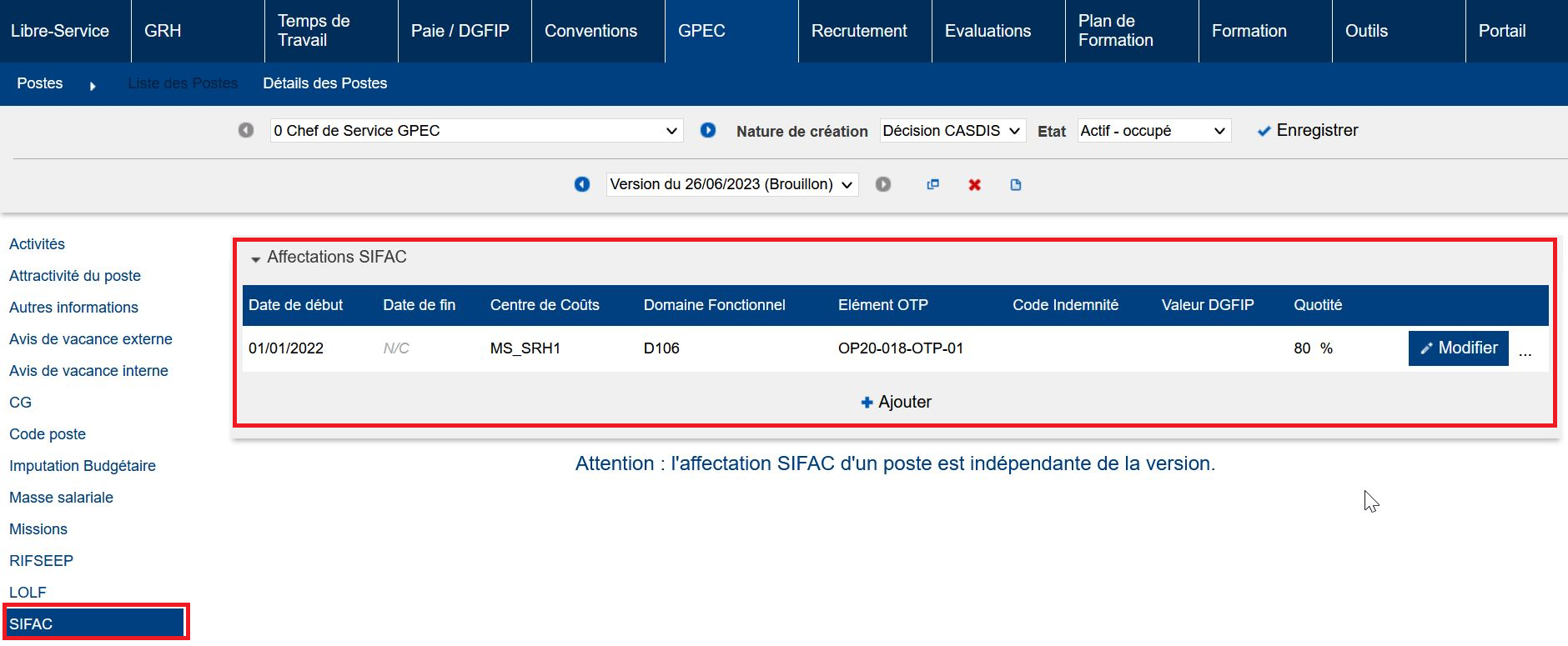
Des informations complémentaires appelées Propriétés peuvent être ajoutées dans les postes et/ou les postes-types, propres à l’établissement, peuvent venir compléter un poste ou poste-type. Elles sont paramétrables via “GPEC / Administration > Propriétés”.

Initialisation du module
Gestion des postes et des postes-types
Afin de pouvoir créer postes-types et postes dans le module GPEC, il faut au préalable paramétrer les éléments contenus dans ces postes-types et postes.
Le paramétrage se fait dans GPEC / Administration
Prérequis à la création des postes et postes-types
Etats des postes
Lors de la création d’un poste-type ou d’un poste, il est obligatoire de lui attribuer un état (description de l’état du poste).
Aller dans GPEC / Administration > Postes > Etats des postes et cliquer sur + Ajouter.

Etat : Libellé de l’état (1)
Ordre : Ordre d’apparition de l’état dans la liste déroulante lors de la création d’un poste-type (2)
Poste : Si coché, l’état sera saisissable pour les postes (3)
Poste-type : Si coché, l’état sera saisissable pour les postes-types (4)
Actif : Si coché permet d’indiquer que le poste dans cet état est actif ou non. Lors de la création d’un poste/poste-type, c’est le premier état (par l’ordre) qui est automatiquement sélectionné, que l’état soit coché “Actif” ou non (5)
Org. - Affichage sur-titre : Sur-titre à afficher dans l’organigramme des postes pour les postes sur cet état (6)
Org. - Affichage si innocupé : Affichage au niveau de l’organigramme des postes si aucun agent n’est affecté sur le poste (7)
Nature de création
Lors de la création d’un poste-type ou d’un poste, il est obligatoire de lui attribuer une nature de création (raison pour la création du poste).
Aller dans GPEC / Administration > Postes > Nature de création et cliquer sur + Ajouter.

Nature de création : Libellé de la nature de création (1)
Poste : Si coché, la nature de création sera saisissable pour les postes (2)
Poste-type : Si coché, la nature de création sera saisissable pour les postes-types (3)*
Propriétés
GPEC / Administration > Propriétés
Les propriétés permettent d’ajouter dans les postes et/ou les postes-types des informations complémentaires aux informations natives du module.
1- Dans “GPEC / Administration > Propriétés > Types de propriétés”, ajouter un type de propriété.
Le type de propriété représentera un onglet dans votre poste ou poste-type. *Par exemple, créer la propriété “Fonctions principales”, la paramétrer comme disponible dans les postes/postes-type et lui associer une propriété fera apparaître un onglet “Fonctions principales dans les postes/postes-types”.
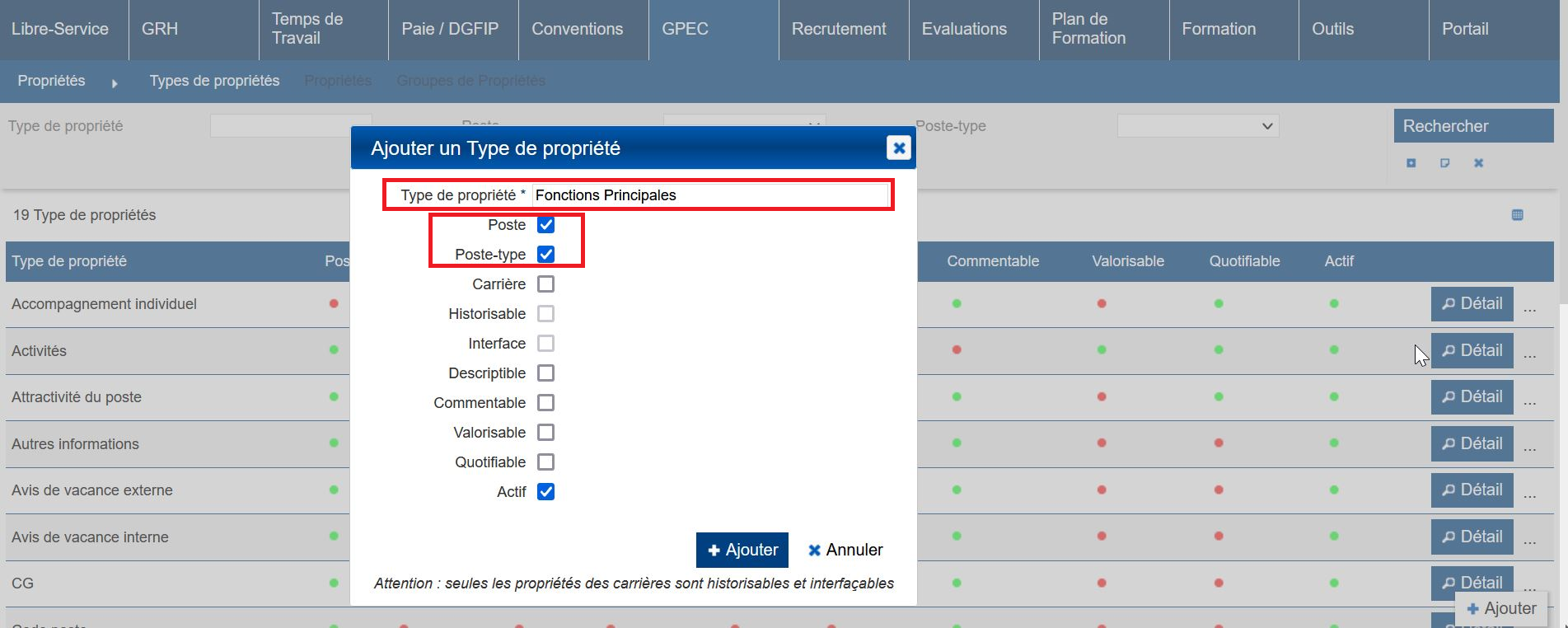
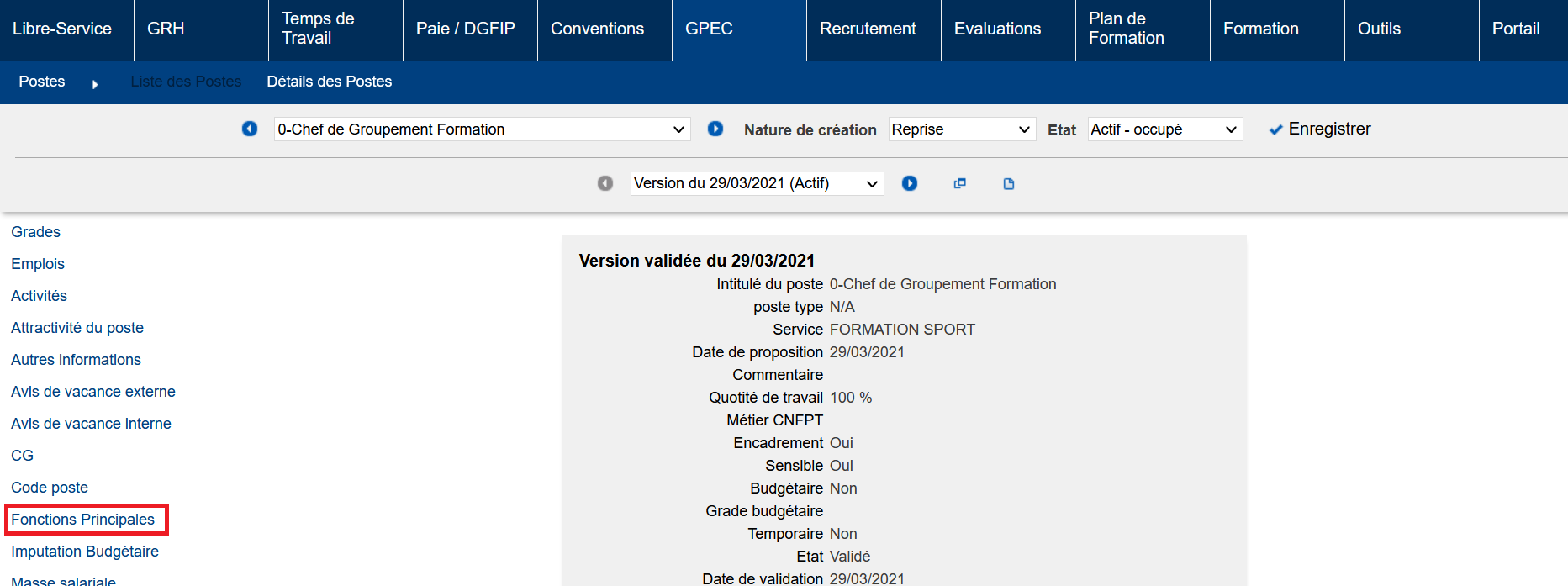
Paramétrage du type de propriété
Chaque type propriété a un nom et un ensemble de caractéristiques :

-
Type de propriété : libellé du type de propriété. C’est ce libellé qui apparaîtra comme onglet dans le poste/poste-type
-
Poste (1) : si coché, le type de propriété sera visible dans les postes.
-
Postes-types (2) : si coché, le type de propriété sera visble dans les postes-types.
-
Carrière (3) : si coché, le type de propriété pourra être saisi dans la carrière d’un agent (GRH > Livret individuel > Détails des livrets > propriété).
-
Historisable (4) : peut seulement être coché si “carrière” a été coché au préalable. Si coché, permettra d’ajouter une date de début et une date de fin à une propriété saisie dans le livret individuel d’un agent.
-
Interface (5) : peut seulement être coché si “carrière” a été coché au préalable. SI coché, les propriétés dans la carrière d’un agent sont interfaçables.
-
Descriptible (6) : si coché, lors de la création d’une propriété rattaché à ce type de propriété, il sera possible de laisser une description ou non.
-
Commentable (7) : si coché, lors de l’affectation à une carrière ou à un poste/poste-type d’une propriété rattachée à ce type de propriété, il sera possible de laisser un commentaire ou non.
-
Valorisable (8) : si coché, lors de l’affectation à une carrière ou à un poste/poste-type d’une propriété rattachée à ce type de propriété, il sera possible de lui associer une valeur en euro, ou non.
-
Quotifiable (9) : si coché, lors de l’affectation à une carrière ou à un poste/poste-type d’une propriété rattachée à ce type de propriété, il sera possible de lui associer une quotité en %, ou non.
-
Actif (10) : si coché, le type de propriété est actif et peut être utilisé dans les carrières et/ou dans les postes/postes-types.
A noter : si plusieurs types de propriété sont disponibles dans des postes/postes-types, ils seront classés par ordre alphabétique. Pour les ordonner dans l’ordre souhaité vous pouvez les libeller “01-XXXX”, “02-YYYYY”, etc…
2- Dans “GPEC / Administration > Propriétés > groupe de propriétés”, ajouter un groupe de propriété (facultatif).
Les groupes de propriétés permettent de catégoriser les propriétés dans les types de propriétés. Il n’est pas nécessaire de lier une propriété à un groupe de propriété pour l’ajouter au type de propriété. Un même groupe peut être utilisé dans plusieurs types de propriété.
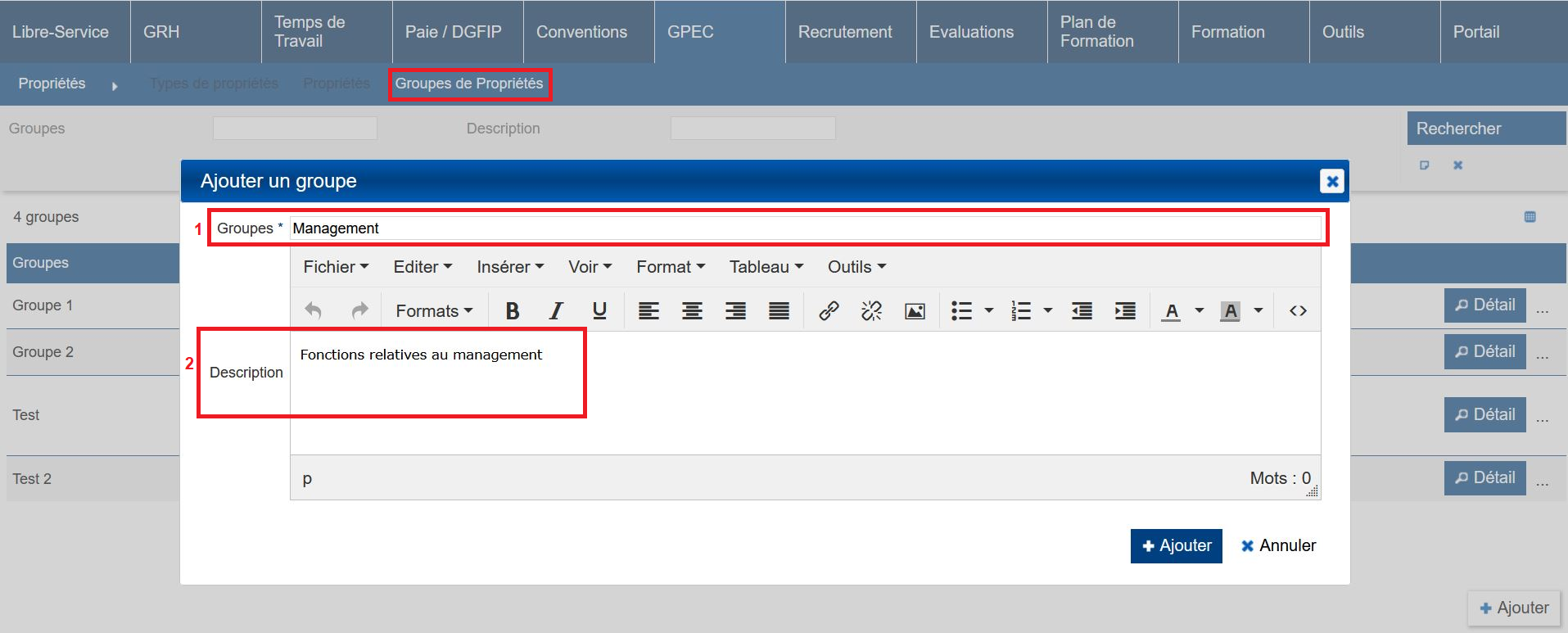
-
Groupe (1) : libellé du groupe de propriété.
-
Description (2) : explication du groupe de propriété.
3- Dans “GPEC / Administration > Propriétés > Propriétés”, ajouter une propriété
Les propriétés sont les données qui peuvent être ajoutées à une carrière ou au contenue des onglets “types de propriété dans les postes/postes-types. Une propriété est liée à un type de propriété, et si souhaité, à un groupe de propriété.
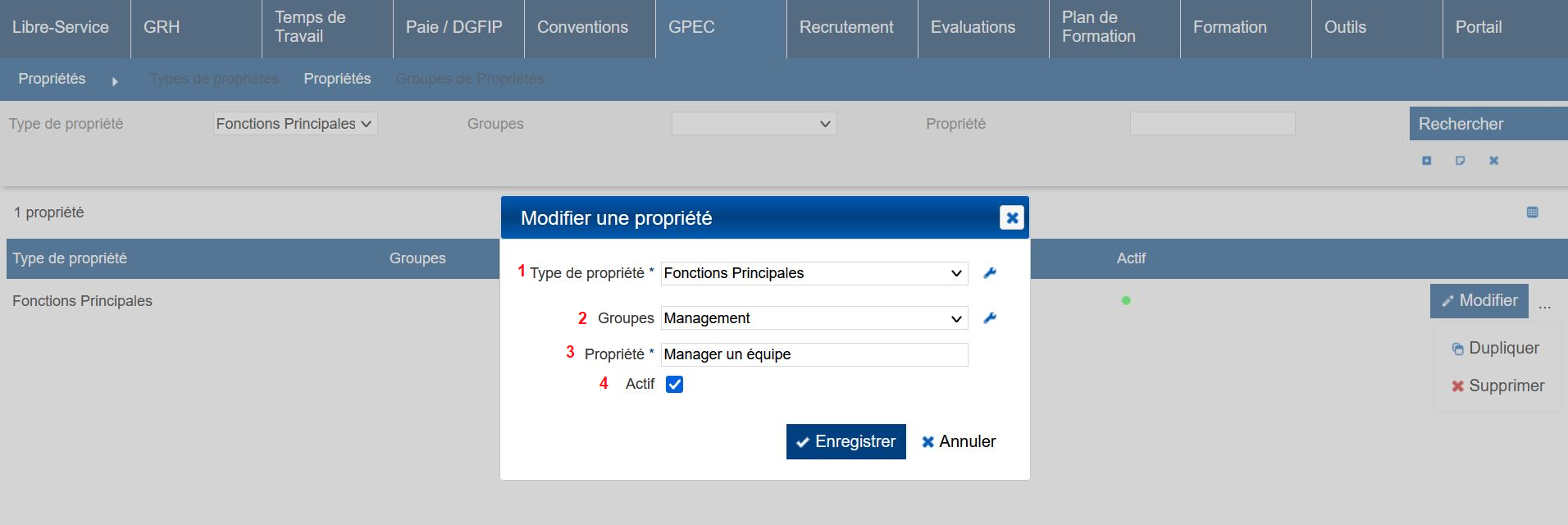
-
Type de propriété (1) : type de propriété lié à la propriété.
-
Groupe de propriété (2) : groupe de propriété lié à la propriété.
-
Propriété (3) : libellé de la propriété.
-
Actif (4) : si coché, la propriété est active et sélectionnable dans une carrière, poste/poste-type.
Visuel de l’ensemble “Type de propriété”, “Groupe de propriété” et “Propriété” dans un poste :

Ajouter un poste-type
Aller dans GPEC > Postes-Types > Liste des Postes-Types
1- Cliquer sur + Ajouter en bas à droite de l’écran.
2- Renseigner le libellé du poste type et la nature de création (paramétrée au préalable)
3- Cliquer sur + Ajouter
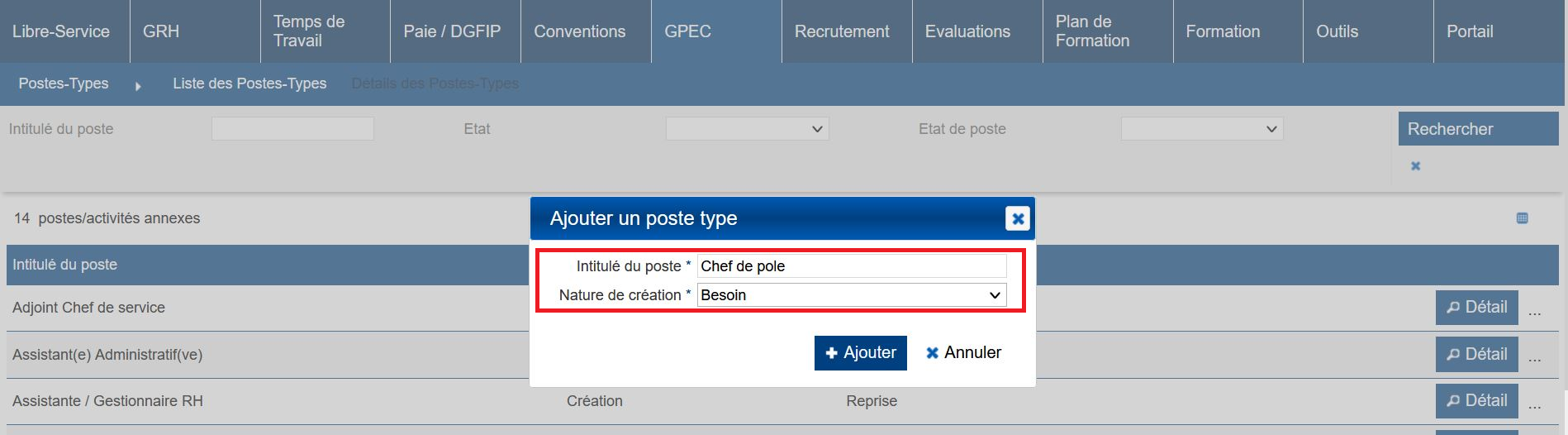
Cela créé une version brouillon du poste-type à la date du jour. Tant qu’elle est à l’état “bouillon”, une version de poste-type n’est pas utilisable.
4- Renseigner les différents onglets (informations natives et types de propriété) du poste-type. Cet étape n’est pas obligatoire.
5- Dans l’onglet “Détail”, passer la version brouillon à l’état “Valide” pour publier la version du poste type. Lors du passage de la version à l’état “Valide”, une date de validation sera demandée. Par défaut la date de validation se positionne sur la date du jour, mais elle peut être mise à une date ultérieure. A noter : la date de validation du poste doit être supérieure ou égale à la date de proposition.
6- Cliquer sur “Enregistrer”.
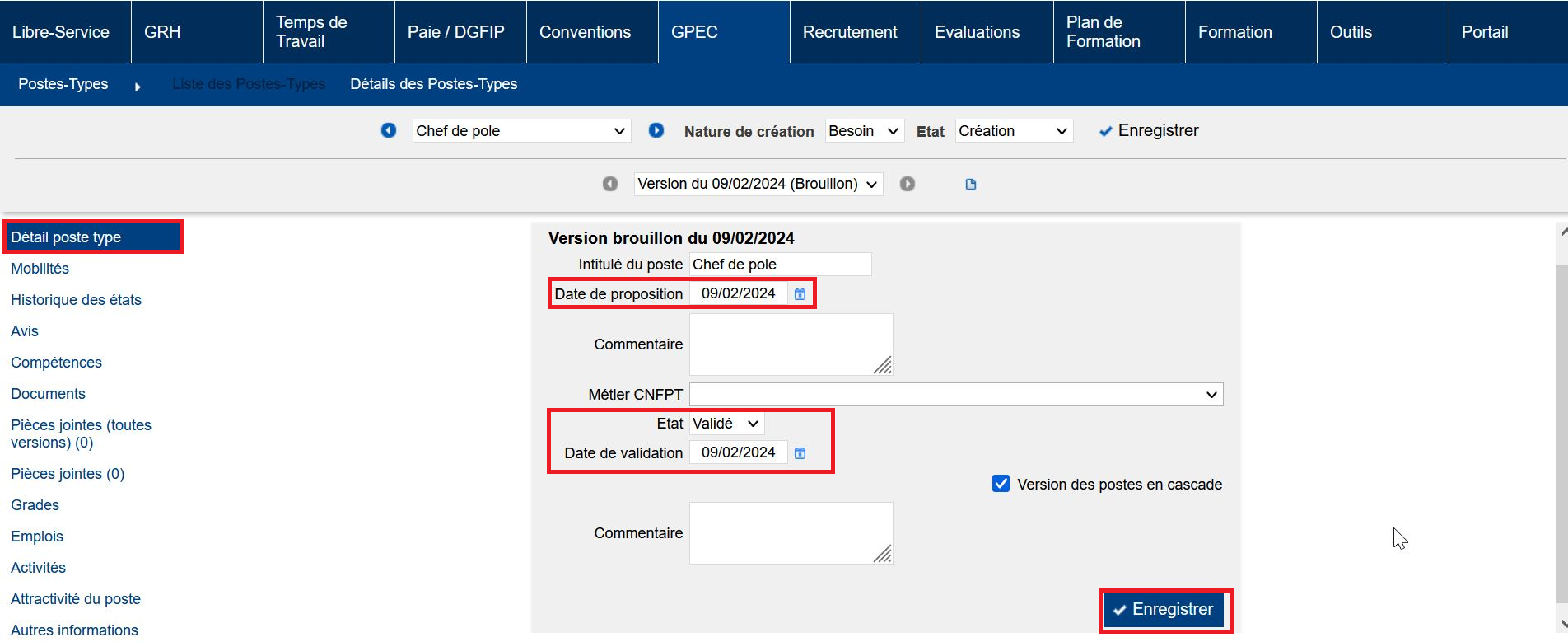
*La case “version des postes en cascade” permet, si cochée, de créer une nouvelle version à la date de la version du poste-type pour chacun des postes qui lui sont liés.
Cela créé une version brouillon du poste-type à la date du jour. Tant qu’elle est à l’état “bouillon”, une version de poste-type n’est pas utilisable.
Ajouter un poste
Aller dans GPEC > Postes > Liste des Postes
1- Cliquer sur + Ajouter en bas à droite de l’écran.
2- Renseigner :
-
Le libellé du poste
-
La nature de création (paramétrée au préalable).
-
Le poste-type (si pas de lien avec un poste-type, sélectionner l’option “sans poste-type”). Si lié, le poste reprendra les données “Compétences”, “Grades”, “Emplois” et “Types de propriété” saisies dans la version du poste-type valide à la date de proposition du poste.
-
La quotité du poste
-
Le service du poste (via l’organigramme des services GRH / Administration > Organigrammes > Services)
-
Cocher ou non les cases “Budgétaire”, “Sensible”, “Temporaire” : ces cases ne sont liées a aucune fonctionnalités et servent principalement pour le requêtage. Elles peuvent donc être renommées pour s’adapter aux besoins de l’établissement.
3- Cliquer sur + Ajouter
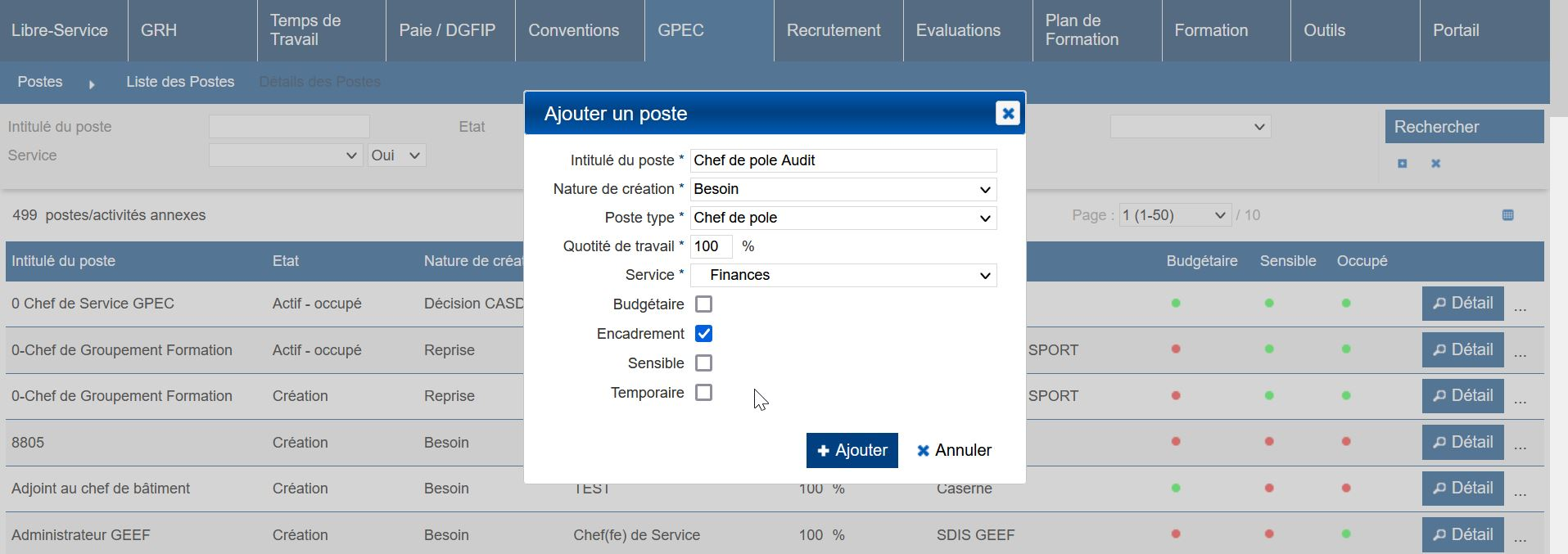
Cela créé une version brouillon du poste à la date du jour. Tant qu’elle est à l’état “bouillon”, une version de poste n’est pas utilisable.
4- Renseigner les différents onglets (informations natives et types de propriété) du poste. Cet étape n’est pas obligatoire. (Si le poste a été lié à un poste-type, les informations renseignées dans le poste-type ont été reprises et peuvent être complétées/modifiées).
5- Dans l’onglet “Détail”, passer la version brouillon à l’état “Valide” pour publier la version du poste. Lors du passage de la version à l’état “Valide”, une date de validation sera demandée. Par défaut la date de validation se positionne sur la date du jour, mais elle peut être mise à une date ultérieure. A noter : la date de validation du poste doit être supérieure ou égale à la date de proposition.
6- Cliquer sur “Enregistrer”.
